如何在Fireworks中将文字转曲 在Fireworks中将文字转曲的方法
更新日期:2023-09-22 23:25:05
来源:系统之家
手机扫码继续观看

如何在Fireworks中将文字转曲?Fireworks是一款图像制作软件,我们在Fireworks中输入文字后,想要将文字转曲,该如何操作?下面就是在Fireworks中将文字转曲的方法,一起了解一下。
1、首先打开Fireworks,然后在编辑框中输入一行文字。(如下图)
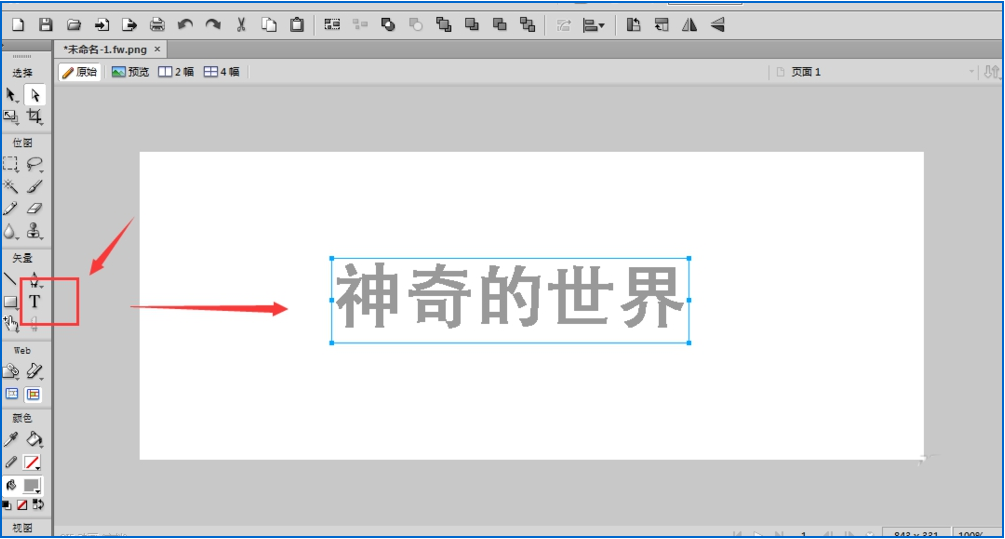
2、将输入的文字选中,对其的大小和颜色进行设置。

3、设置好以后,再次将文字选中,点击鼠标右键,打开属性中的【转换为路径】并点击。(也可以ctrl+shifp+p的快捷键)
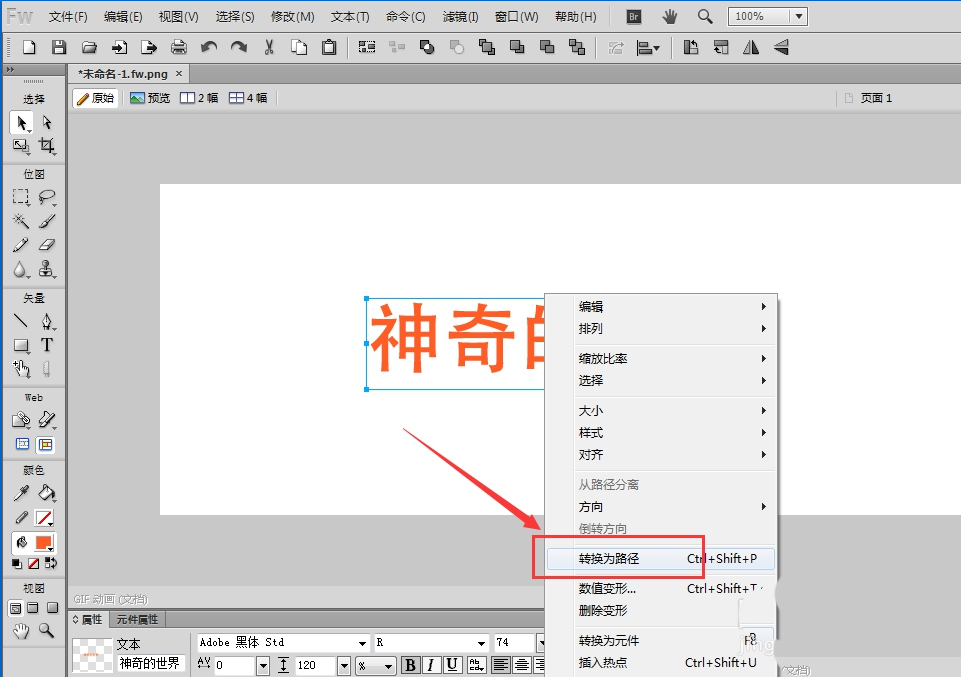
4、路劲转换好了以后,用白色箭头选择文字时就会出现不一样的效果,如图:选中文字后,会出现很多锚点,非常直接的显示方式。
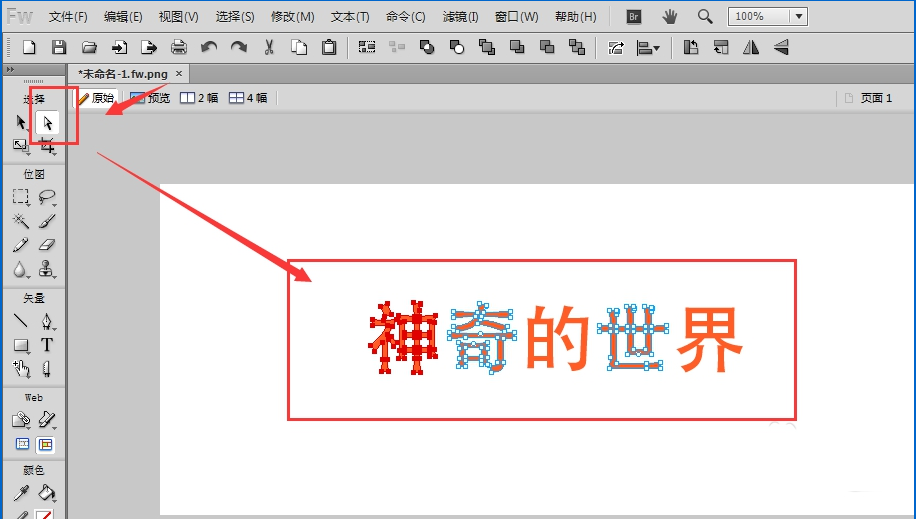
5、在上面的工具栏中找到【文本】中的【转换为路劲】并点击。
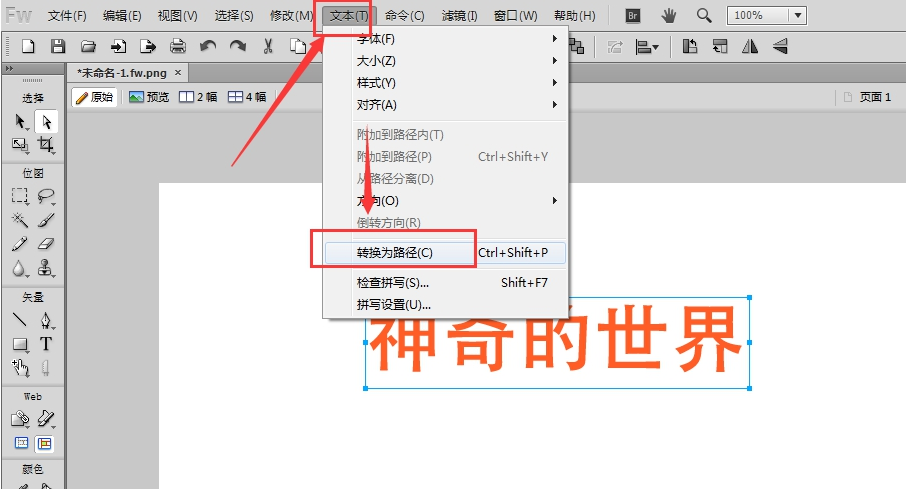
6、转曲好了以后,若是想要对单独的文字进行调整,可以右键点击将其【取消组合】,可以看到每个字都已经独立了。
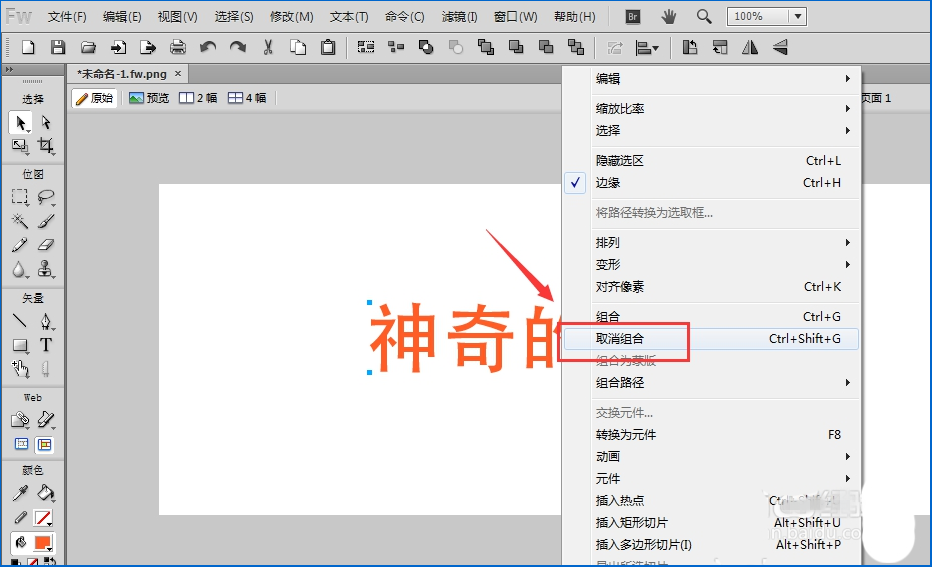
7、最后单独将文字进行位置、角度的变换,这样下来,文字就会拥有很多的版式了。
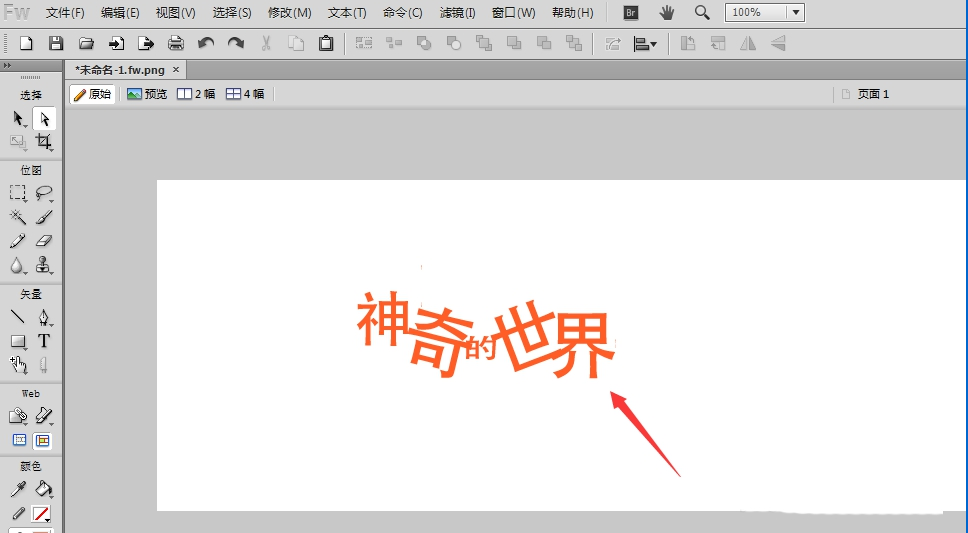
上面就是在Fireworks中将文字转曲的方法,是不是非常简单?请继续关注系统之家。
该文章是否有帮助到您?
常见问题
- monterey12.1正式版无法检测更新详情0次
- zui13更新计划详细介绍0次
- 优麒麟u盘安装详细教程0次
- 优麒麟和银河麒麟区别详细介绍0次
- monterey屏幕镜像使用教程0次
- monterey关闭sip教程0次
- 优麒麟操作系统详细评测0次
- monterey支持多设备互动吗详情0次
- 优麒麟中文设置教程0次
- monterey和bigsur区别详细介绍0次
系统下载排行
周
月
其他人正在下载
更多
安卓下载
更多
手机上观看
![]() 扫码手机上观看
扫码手机上观看
下一个:
U盘重装视频












